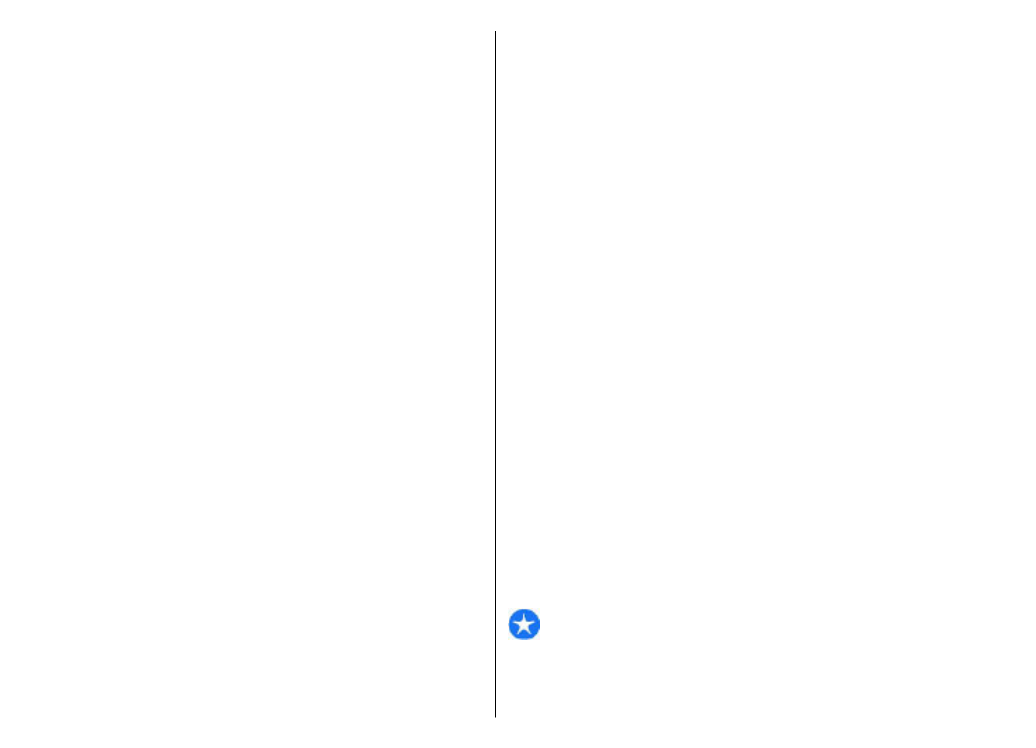
Escrever e enviar mensagens
Seleccione
Menu
>
Mensagens
.
Importante: Tenha cuidado ao abrir mensagens. As
mensagens podem conter software nocivo ou danificar o
seu dispositivo ou PC de qualquer outra forma.
47
Mens
age
ns
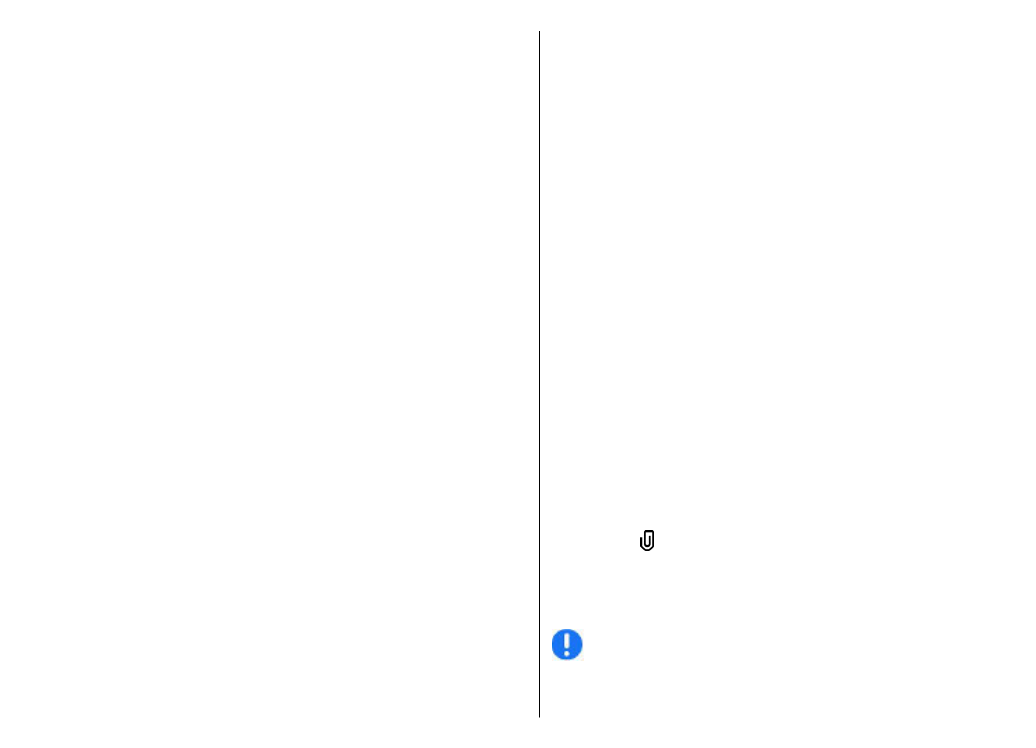
Antes de poder criar uma mensagem multimédia ou
escrever um e-mail, é necessário ter especificadas as
definições de ligação correctas.
A rede móvel poderá limitar o tamanho das mensagens
multimédia MMS. Se a imagem inserida exceder esse
limite, o dispositivo poderá reduzi-la de modo a poder
enviá-la por MMS.
Verifique o limite de tamanho de mensagens de e-mail
junto do fornecedor de serviços. Se tentar enviar uma
mensagem de e-mail que exceda o limite de tamanho do
servidor de e-mail, a mensagem permanecerá na pasta
Caixa de saída e o dispositivo tentará reenviá-la
periodicamente. O envio de um e-mail requer uma ligação
de dados e tentativas contínuas de reenvio poderão
aumentar os seus custos de transferência de dados. Na
pasta Caixa de saída, pode apagar uma destas mensagens
ou movê-la para a pasta Rascunhos.
1. Escolha
Nova msg.
.
2. Para enviar uma mensagem de texto ou uma
mensagem multimédia (MMS), escolha
Mensagem
.
Para enviar uma mensagem multimédia que inclua um
clip de som, escolha
Mensagem áudio
. Para enviar um
e-mail, escolha
.
3. No campo Para, prima a tecla de deslocação para
seleccionar os destinatários ou grupos na lista de
contactos ou introduza o número de telefone ou
endereço de e-mail do destinatário. Pode também
copiar e colar o número ou endereço a partir da área
de transferência.
4. No campo Assunto, introduza o assunto da mensagem
multimédia ou do e-mail. Para ocultar ou mostrar
campos enquanto escreve uma mensagem de texto ou
multimédia, escolha
Opções
>
Campos cabeçalho
msg.
.
5. No campo da mensagem, escreva a mensagem. Para
adicionar um modelo ou uma nota a uma mensagem
de texto ou multimédia, escolha
Opções
>
Inserir
conteúdo
>
Inserir texto
>
Modelo
ou
Nota
. Para
adicionar um modelo a uma mensagem de e-mail,
escolha
Opções
>
Inserir modelo
.
6. Para adicionar um ficheiro multimédia a uma
mensagem multimédia, escolha
Opções
>
Inserir
conteúdo
, o tipo ou a origem do ficheiro e o ficheiro
pretendido. Para adicionar um cartão de visita, slide,
nota ou outro ficheiro à mensagem, escolha
Opções
>
Inserir conteúdo
>
Inserir outro
.
7. Para capturar uma imagem ou gravar um vídeo ou clip
de som para uma mensagem multimédia, seleccione
Opções
>
Inserir conteúdo
>
Inserir imagem
>
Nova
,
Inserir clip de vídeo
>
Nova
ou
Inserir clip
de som
>
Novo
.
8. Para inserir um ícone expressivo numa mensagem de
texto ou multimédia, prima a tecla sym e escolha o
ícone expressivo pretendido.
9. Para adicionar um anexo a um e-mail, escolha
Opções
>
Adicionar anexo
, a memória e o ficheiro a
anexar. indica um anexo de e-mail.
10. Para enviar a mensagem, seleccione
Opções
>
Enviar
ou prima a tecla Chamar.
As opções disponíveis poderão variar.
Nota: O ícone de mensagem enviada ou texto no ecrã
do seu dispositivo não indica se a mensagem foi recebida
no destino pretendido.
48
Mens
age
ns
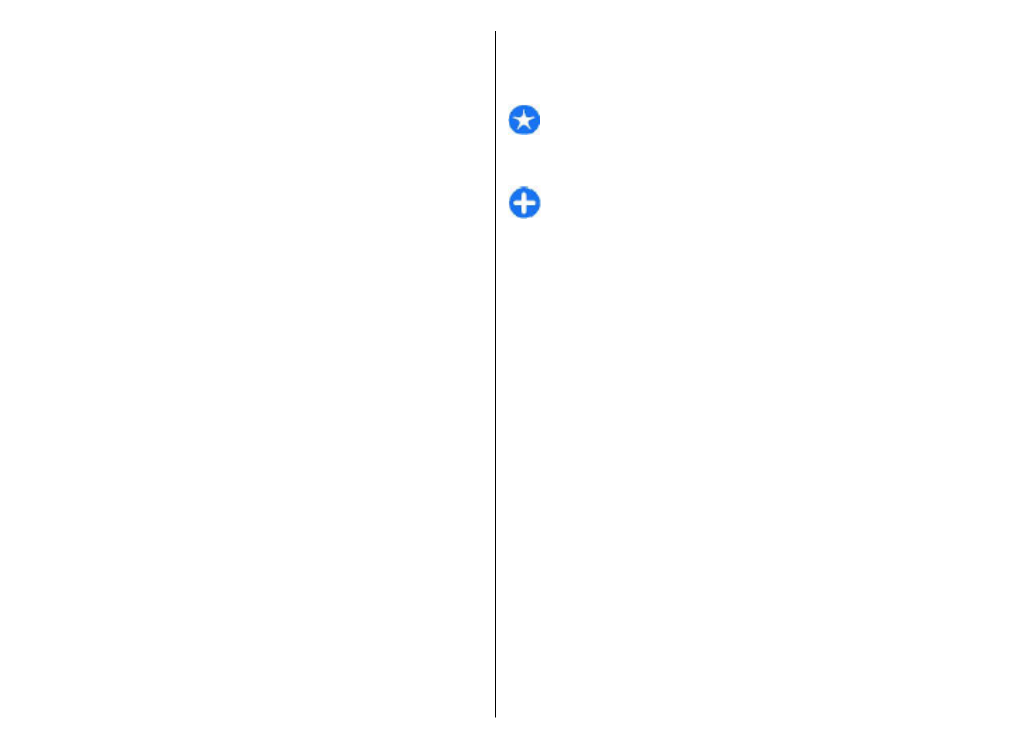
O dispositivo suporta mensagens de texto que excedem o
limite de uma única mensagem. As mensagens mais
longas são enviadas como duas ou mais mensagens. O seu
operador de rede poderá cobrar cada mensagem da série.
Os caracteres com acentos, outras marcas ou alguns
idiomas ocupam mais espaço e limitam o número de
caracteres que pode ser enviado numa única mensagem.
Poderá não ser possível enviar clips de vídeo guardados
no formato de ficheiro MP4 ou que excedam o limite de
tamanho da rede sem fios, numa mensagem multimédia.